
时间:2021-06-06 10:43:22 来源:www.win10xitong.com 作者:win10
我们在使用win10系统的时候,不少用户都遇到了win10,有可能我们都会遇到win10这样的情况吧,如果你马上就要想解决这个问题,我们就学着尝试自己动手吧,按照这个步骤去处理就行了:1.预装win10系统的thinkpad,且没有重装过其他系统2.保证笔记本电池电量充足,或者保证笔记本连接上外接电源就可以了。刚才只是简单的概述了一下,下面才是win10详细的完全解决办法。
推荐系统下载:笔记本Win10专业版
具体方法:
一、注意事项:
一定要把每个分区的重要数据备份到移动硬盘或者其他电脑上,然后用一个按钮恢复出厂设置。因为个人资料一键恢复后会被删除。如果有多个分区,只恢复c盘,其他分区的重要数据也会备份到外部存储设备。因为分区操作可能会影响一键恢复功能,如果一键恢复失败,可能会造成整个硬盘的数据丢失。
二、适用范围和准备工作
1.win10系统的thinkpad是预装的,其他系统没有重新安装
2.请确保笔记本电脑的电池充足,或者确保笔记本电脑连接到外部电源
3.在恢复系统之前,建议先用u盘制作win10安装介质。有些电脑会提示在继续执行前插入介质:如何用win10系统创建u盘安装介质
三、thinkpad预装win10恢复出厂系统的步骤如下
1.重启thinkpad笔记本,启动时连续点击F11。边缘机型需要Fn F11,启动一键恢复界面;

2.依次选择“故障排除”以重置这台电脑;


3.您可以根据个人需要选择“保留我的文件”或“删除所有内容”。下面介绍两种方法。第一步是保留我的文件,第二步是删除所有内容;
“保存我的文件”步骤:
选择保留我的文件,选择您的管理员帐户,如果您有密码,您需要验证它,然后单击初始化并等待。

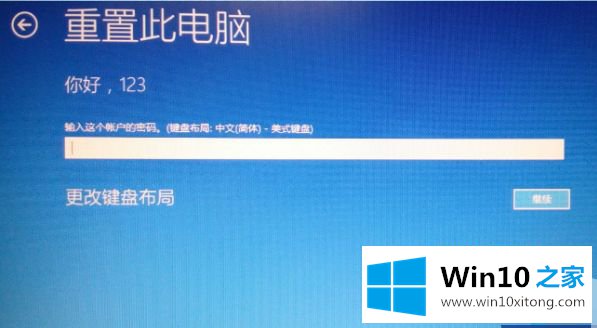

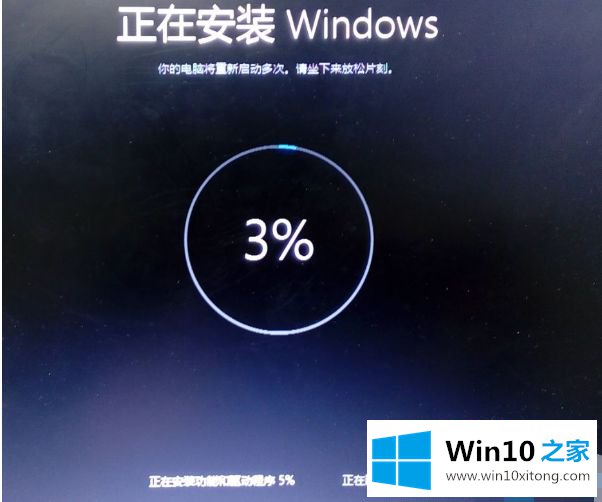
“删除所有内容”步骤:

4.如果硬盘上没有分区,您将直接跳到步骤5。如果硬盘以前已经分区,系统会提示您计算机有多个驱动器。默认情况下,单击仅带有窗口的驱动器将恢复分区的c盘;单击所有驱动器将删除所有分区中的数据

5.只需删除我的文件(大约需要20分钟,取决于您机器中的数据量)
彻底清洁驱动器(此选项需要很长时间,如果您选择此选项,请做好充分准备)


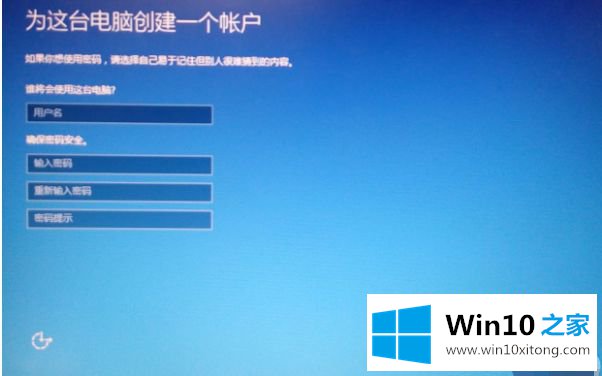

强行关机开机两次以上进入WinRE的修复步骤:


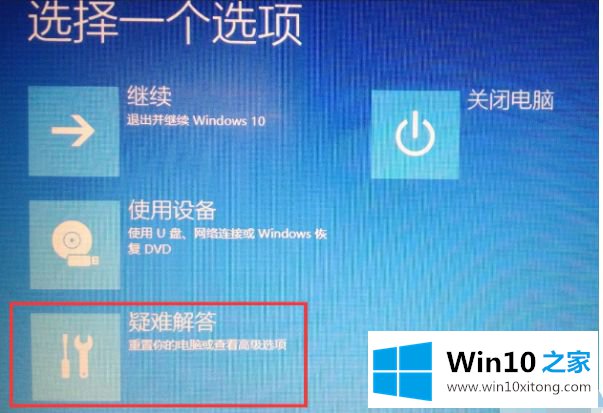
在下面的界面中,您可以选择重置这台电脑进行系统恢复,也可以使用高级选项进行系统恢复、系统修复或系统映像恢复。
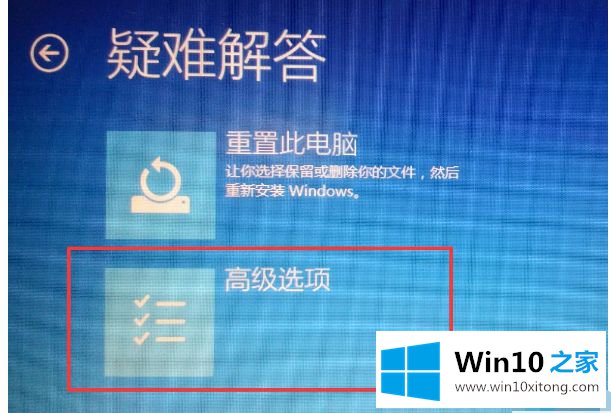
以上是thinkpad一键恢复预装系统win10的操作步骤,希望对大家有所帮助。
以上的内容已经非常详细的说了win10的完全解决办法,很简单的几个设置就可以解决win10的问题,谢谢各位对本站的支持。